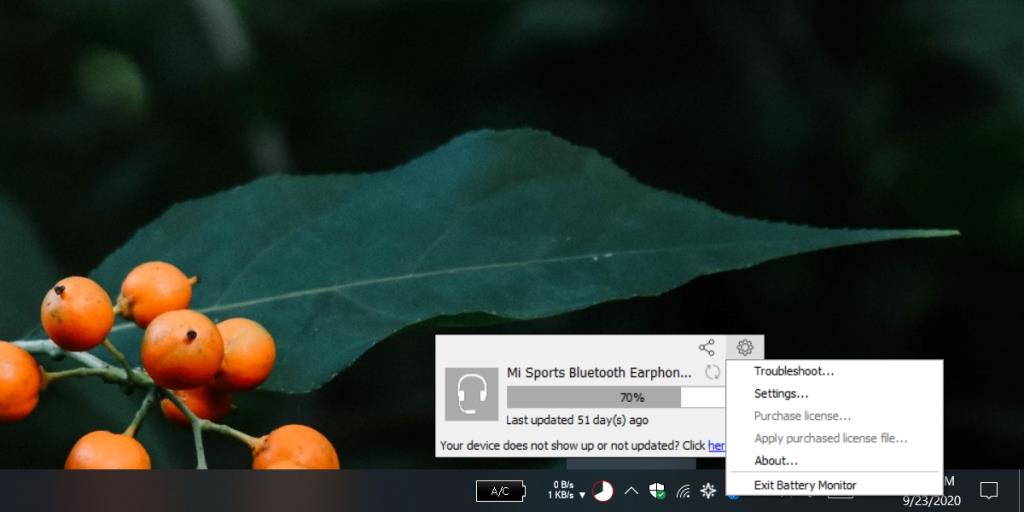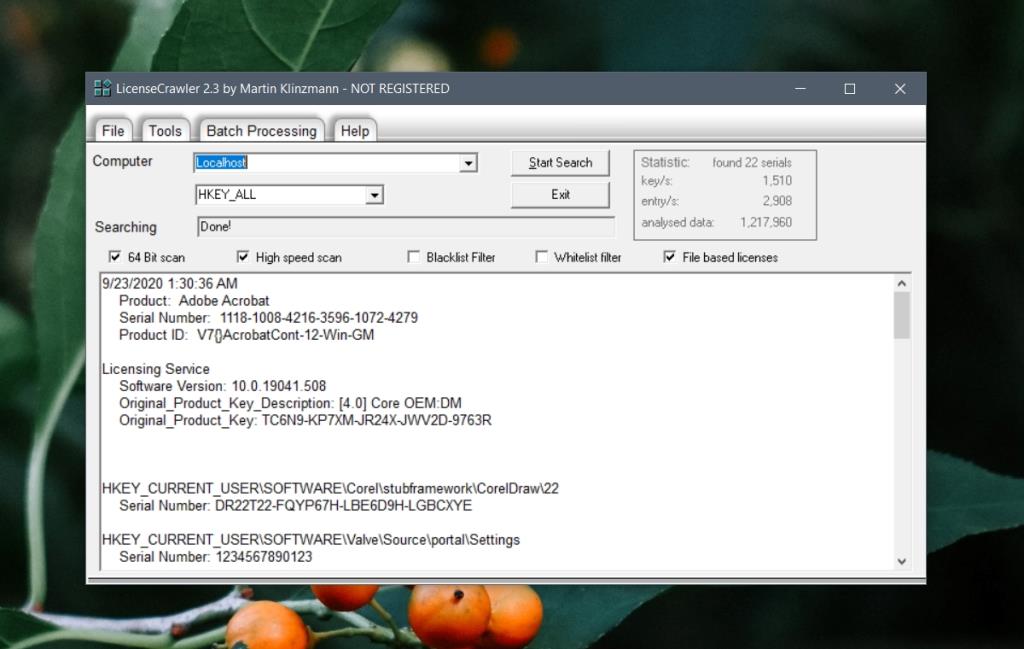Платное программное обеспечение аутентифицирует пользователя одним из двух способов; лицензионный ключ или серийный номер, который предоставляется во время покупки или при входе пользователя в онлайн-учетную запись, которая использовалась для совершения покупки.
У обоих методов есть свои преимущества. Аутентификация через онлайн-аккаунт означает, что вам нужны только имя пользователя и пароль для подтверждения покупки. Если вы забудете любой из них, их легко поправить.
Аутентификация через лицензию означает, что вам не нужно быть подключенным / онлайн, чтобы активировать и использовать приложение. Однако при использовании этого метода вы должны хранить свой лицензионный ключ или серийный номер в безопасности.
Найдите утерянные лицензионные ключи и серийные номера
Лицензионный ключ или серийный номер приложения теряется при установке Windows 10 в свежем виде, а иногда он может быть утерян при удалении и повторной установке самого приложения. Ошибки в приложении также могут привести к удалению лицензии.
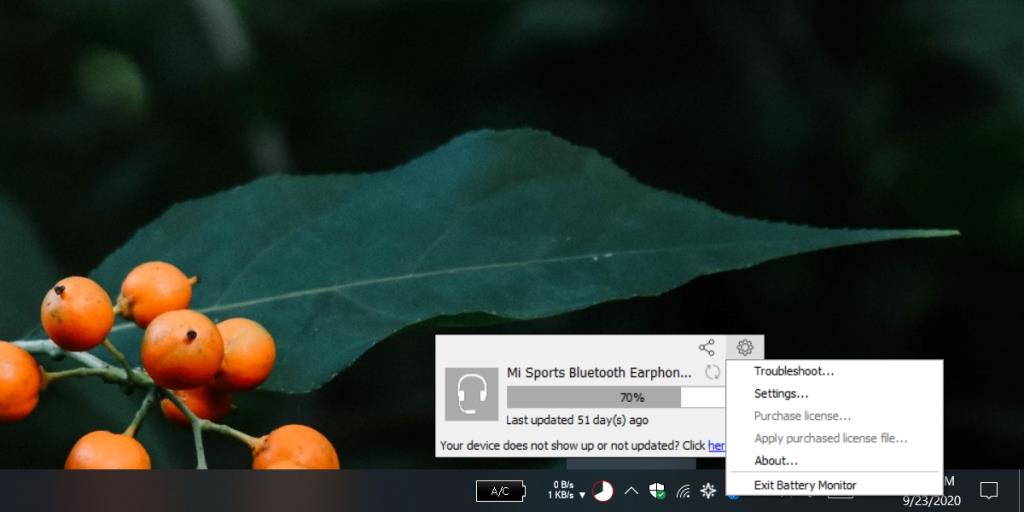
Если вы потеряли лицензионный ключ для приложения, но приложение все еще активно, и вы хотите восстановить его лицензию / серийный номер, вы можете сделать это, просмотрев реестр Windows. Однако это непросто, поскольку реестр огромен, поэтому мы рекомендуем использовать приложение LicenseCrawler.
Восстановить утерянные лицензионные ключи и серийный номер
- Загрузите и установите LicenseCrawler.
- Запустите приложение и не меняйте настройки по умолчанию.
- Щелкните Начать поиск.
- Подождите, пока сканирование завершится.
- На панели внизу просмотрите различные приложения и ключи, найденные LicenseCrawler.
- Скопируйте ключи, которые вы хотите сохранить, в файл Блокнота, зашифруйте его и храните в надежном месте.
Примечание: это приложение также может найти ваш лицензионный ключ Windows 10.
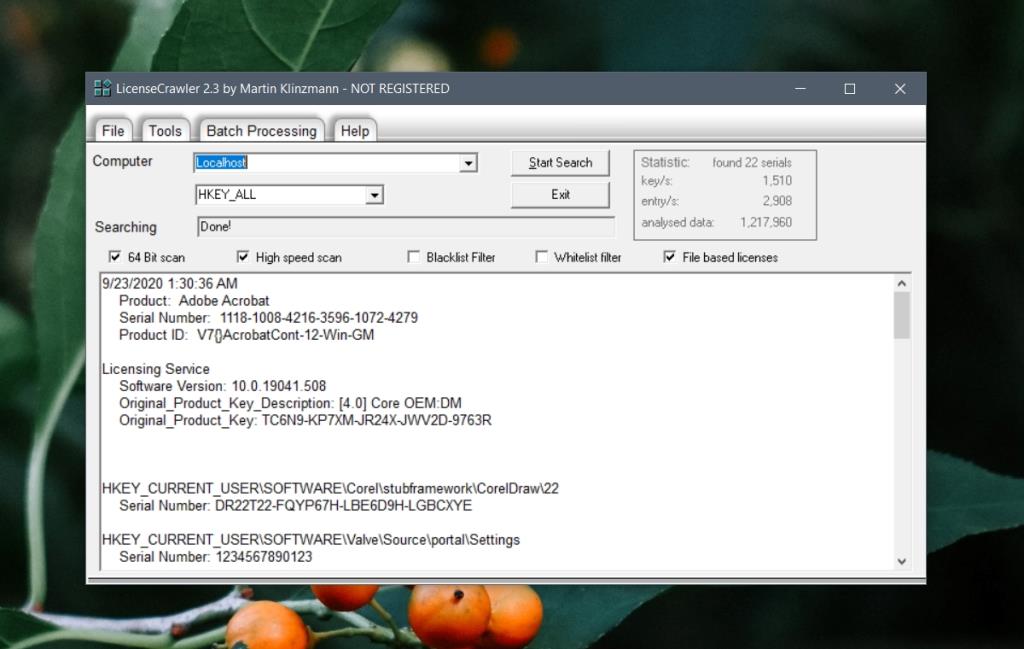
Ограничения
Платное или премиальное программное обеспечение не всегда полагается на серийный номер или лицензионный ключ, даже если оно не использует онлайн-аккаунт для аутентификации покупки. Для борьбы с программным пиратством приложения используют всевозможные методы проверки лицензии.
Некоторые лицензии не являются числами. Вместо этого они представляют собой файлы LIC, которые выполняются и читаются приложением для аутентификации покупки. LicenseCrawler не может найти эти типы лицензий.
Если вы уже выполнили чистую установку Windows 10 или удалили приложение, для которого пытаетесь восстановить лицензию, LicenseCrawler не сможет вам помочь.
LicenseCrawler бесплатен для конечных пользователей, но вы столкнетесь с рядом раздражающих окон, которые придется закрыть при использовании приложения.
Восстановление других типов лицензий
Для лицензий, которые LicenseCrawler не может найти, вам следует прочесать свою электронную почту. Часто разработчики отправляют пользователям лицензию или лицензионный файл по электронной почте. Проверьте учетную запись электронной почты, которую вы использовали для совершения покупки.
Если вы не можете найти лицензию в своем электронном письме, вы также можете попытаться связаться с разработчиком. Сообщите им, что вы потеряли лицензионный ключ, сообщите им адрес электронной почты, который вы использовали для покупки лицензии, и дату, когда вы совершили покупку. Во многих случаях разработчики смогут бесплатно оформить новую лицензию или отправить вам старую.
Хранение лицензий и серийных номеров в безопасности
После того, как вы восстановили лицензионный ключ или серийный номер, ваша первоочередная задача - сохранить его в безопасности, чтобы вы могли найти его позже.
При сохранении информации убедитесь, что она защищена, например, информация не должна лежать на вашем рабочем столе в виде обычного текстового файла. Если он находится в текстовом файле, загрузите его на облачный диск, где вам сначала нужно будет войти в систему, прежде чем вы сможете получить доступ к файлу.
Если вы используете облачный диск для сохранения лицензии или серийного номера, убедитесь, что облачный диск не синхронизирует информацию с вашим рабочим столом. Это позволяет легко украсть информацию.
Убедитесь, что информация не хранится локально или что она не хранится локально, а где-то еще. Если ваш жесткий драйвер или SSD выходит из строя , или Windows 10 повреждена, вы не хотите терять доступ к восстановленным лицензиям просто потому, что вы сохранили их не в том месте.
Лицензии могут передаваться или не передаваться, т. Е. Лицензия может быть ограничена работой только в той системе, в которой она изначально использовалась, но не в других. В этом случае вам, возможно, придется приобрести новую лицензию, чтобы заставить ее работать в новой / другой системе.